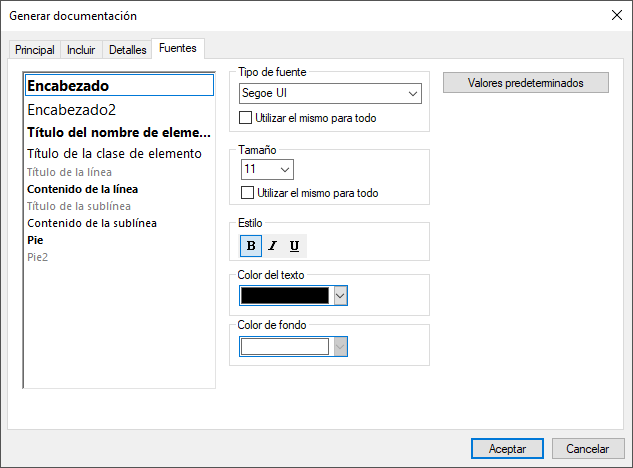Opciones de generación de documentación
Al generar documentación a partir de proyectos de UModel, puede configurar varias opciones, tal y como se describe a continuación. Las opciones están organizadas en pestañas en el cuadro de diálogo Generar documentación.
Pestaña principal
La pestaña Principal incluye las opciones generales de generación de documentación.
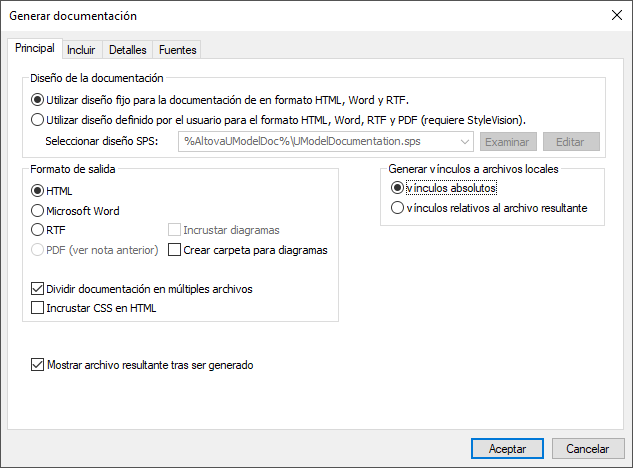
Diseño de la documentación:
•Seleccione Utilizar diseño fijo... para usar el diseño de documentación integrado de UModel.
•Seleccione Utilizar diseño definido por el usuario... para generar documentación con formato con la ayuda de una hoja de estilos de StyleVision personalizada (archivo .sps). Nota: Esta opción requiere tener instalado Altova StyleVision. Consulte también Personalizar documentación generada con StyleVision.
•Haga clic en Examinar para navegar hasta una hoja de estilos predefinida.
•Haga clic en Editar para abrir la hoja de estilos seleccionada en una ventana de StyleVision.
Formato de salida:
•El formato de salida puede ser uno de estos: HTML, Microsoft Word, RTF o PDF. Los documentos de Microsoft Word se crean con la extensión de archivo .doc cuando se generan con un diseño fijo, y con la extensión .docx cuando se generan con una hoja de estilo StyleVision Power Stylesheet. Para poder generar el formato de salida PDF necesita tener instalado Altova StyleVision.
•La opción Dividir documentación en múltiples archivos genera un archivo de salida por cada elemento de modelado (clase, interfaz, diagrama, etc.). Desactive esta casilla para generar un archivo global con todos los elementos de modelado.
•Marque la casilla Incrustar CSS en HTML para incrustar el código CSS generado en la documentación HTML. Desmárquela para que el archivo CSS sea externo.
•Elija entre PNG y SVG para el formato de los diagramas.
•La opción Incrustar diagramas está habilitada para los formatos de salida Microsoft Word y RTF. Si esta casilla está marcada, los diagramas se incrustarán en el archivo generado. Los diagramas se crean como archivos .png o .svg (ver opción anterior) y aparecen en el archivo resultante a través de enlaces a objetos.
•La opción Crear carpeta para diagramas genera una subcarpeta bajo la carpeta de salida seleccionada; esta subcarpeta contiene todos los diagramas.
•La opción Mostrar archivo resultante tras ser generado está habilitada para todos los formatos de salida. Si se marca esta casilla el archivo principal generado se muestra en el navegador predeterminado (en el caso de los archivos HTML), en Microsoft Word (en el caso de los archivos Word) o en la aplicación predeterminada (en el caso de los archivos .pdf o .rtf).
•La opción Generar vínculos a archivos locales permite especificar si los enlaces generados deben ser absolutos o relativos al archivo de salida.
Pestaña Incluir
Esta pestaña permite seleccionar qué diagramas y elementos de modelado deben aparecer en la documentación.
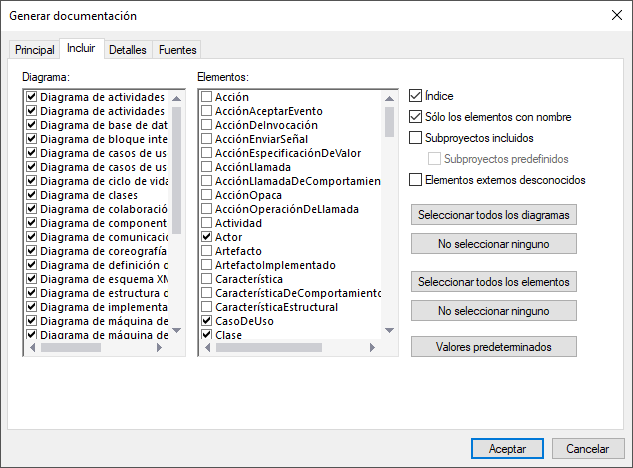
Si no quiere que se incluyan los subproyectos o perfiles en la documentación desmarque la casilla Incluir subproyectos. Tenga en cuenta que si desmarca esta casilla no se incluirá ningún elemento o diagrama de los subproyectos en la documentación que se genere. Seleccione la casilla Subproyectos predefinidos para incluir perfiles integrados en UModel, como los perfiles C# o Java. Sin embargo debe tener en cuenta que generar documentación a partir de proyectos predefinidos lleva mucho tiempo. Elementos externos desconocidos son aquellos cuyo tipo no se ha podido identificar, lo que suele ocurrir después de importar código fuente a UModel sin incluir primero los subproyectos integrados para ese lenguaje o versión de lenguaje. Para obtener más información, consulte Incluir subproyectos.
Pestaña Detalles
Esta pestaña permite seleccionar los detalles de los elementos que deben aparecer en la documentación.
•Si quiere importar texto de etiquetas XML en su documentación, desmarque la casilla como HTML, que se encuentra bajo la opción Documentación.
•Los campos por encima y por debajo permiten definir la profundidad de anidado que aparece por encima o por debajo de la clase actual dentro del diagrama de jerarquía.
•La opción Expandir cada elemento sólo una vez determina que solo un clasificador del mismo tipo se expanda en la misma imagen o el mismo diagrama.
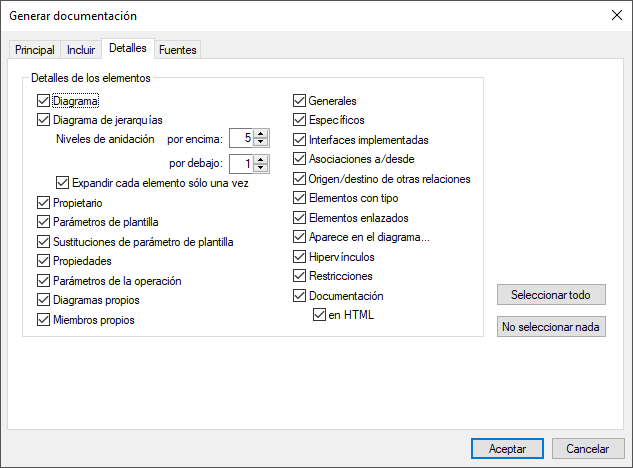
Pestaña Fuentes
Esta pestaña le permite personalizar la configuración de la fuente para los distintos encabezados y el contenido del texto.